windows7系统下创建透明文件夹保护隐私的技巧 如何在Windows 7系统下创建透明文件夹保护隐私
更新时间:2024-05-11 16:34:13作者:xiaoliu
在日常使用电脑的过程中,我们常常需要保存一些私密的文件或者资料,为了保护个人隐私,有时候需要将这些文件隐藏起来,在Windows 7系统下,创建透明文件夹是一种很好的保护隐私的方法。通过这种方法,我们可以将文件夹隐藏起来,即使别人查看我们的电脑也无法发现这些文件夹的存在。下面就让我们来了解一下在Windows 7系统下创建透明文件夹的具体步骤。
操作技巧:
1、新建一个文件夹,鼠标点击该文件夹,右键选择属性;
2、打开文件夹属性,点击“自定义”选项卡下方的“更改图标”;
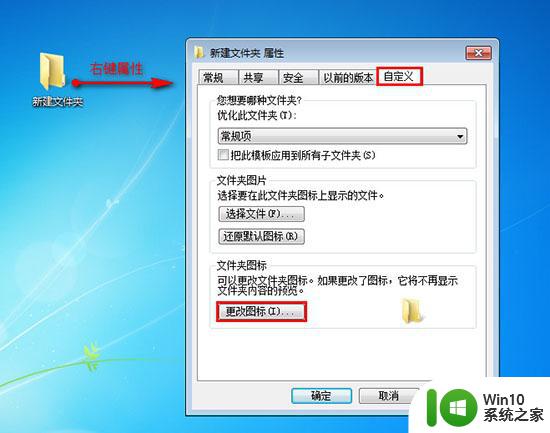
3、为文件夹选择如图所示的空白图标,点击确定;
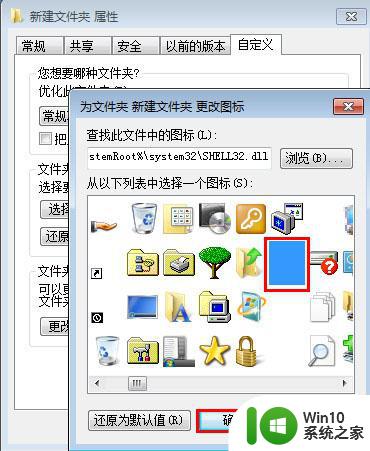
4、我们会看到文件夹已经成透明状态,右键该文件夹,选择重命名;
5、在重命名状态下再次右键,依次选择“插入Unicode字符—RLE”;
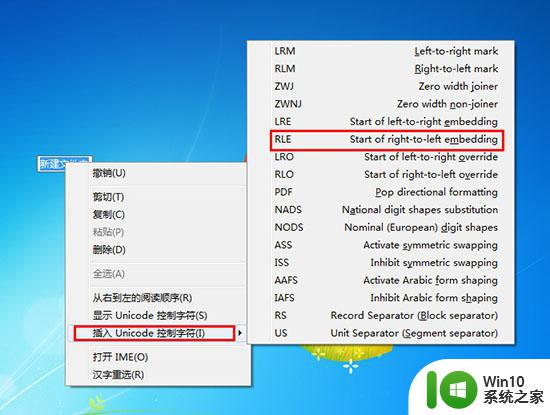
6、这时你会发现文件夹“消失”了!

以上就是windows7系统下创建透明文件夹保护隐私的技巧的全部内容,碰到同样情况的朋友们赶紧参照小编的方法来处理吧,希望能够对大家有所帮助。
windows7系统下创建透明文件夹保护隐私的技巧 如何在Windows 7系统下创建透明文件夹保护隐私相关教程
- win7系统如何创建还原点更好的保护系统 如何在win7系统中创建还原点保护系统
- win7系统中如何创建.jpg格式的图片文件 在win7系统下快速创建.jpg文件的步骤和技巧
- windows7桌面禁止创建文件夹的设置方法 Windows7桌面禁止用户创建文件夹的方法
- Win7系统保护重要文件夹不被删除的技巧 Win7系统如何设置重要文件夹不被删除
- 如何在windows7系统下为U盘创建桌面快捷方式 Windows7系统U盘创建桌面快捷方式教程
- windows7取消怎样隐藏文件夹 如何在Windows 7中取消隐藏文件夹
- win7无法新建文件夹如何解决 - windows7无法新建文件夹怎么办
- win7系统如何显示隐藏文件夹 win7隐藏文件夹的查看方法
- windows7怎么查隐藏文件 windows7怎么查看隐藏文件夹
- windows7任务栏的透明怎么调 windows7怎么让任务栏透明
- win7系统如何设置文件夹加密保护 w7系统文件夹密码设置的步骤和方法
- win7系统如何修改ip地址来伪装身份 win7系统怎么设置虚假ip地址来保护隐私
- window7电脑开机stop:c000021a{fata systemerror}蓝屏修复方法 Windows7电脑开机蓝屏stop c000021a错误修复方法
- win7访问共享文件夹记不住凭据如何解决 Windows 7 记住网络共享文件夹凭据设置方法
- win7重启提示Press Ctrl+Alt+Del to restart怎么办 Win7重启提示按下Ctrl Alt Del无法进入系统怎么办
- 笔记本win7无线适配器或访问点有问题解决方法 笔记本win7无线适配器无法连接网络解决方法
win7系统教程推荐
- 1 win7访问共享文件夹记不住凭据如何解决 Windows 7 记住网络共享文件夹凭据设置方法
- 2 笔记本win7无线适配器或访问点有问题解决方法 笔记本win7无线适配器无法连接网络解决方法
- 3 win7系统怎么取消开机密码?win7开机密码怎么取消 win7系统如何取消开机密码
- 4 win7 32位系统快速清理开始菜单中的程序使用记录的方法 如何清理win7 32位系统开始菜单中的程序使用记录
- 5 win7自动修复无法修复你的电脑的具体处理方法 win7自动修复无法修复的原因和解决方法
- 6 电脑显示屏不亮但是主机已开机win7如何修复 电脑显示屏黑屏但主机已开机怎么办win7
- 7 win7系统新建卷提示无法在此分配空间中创建新建卷如何修复 win7系统新建卷无法分配空间如何解决
- 8 一个意外的错误使你无法复制该文件win7的解决方案 win7文件复制失败怎么办
- 9 win7系统连接蓝牙耳机没声音怎么修复 win7系统连接蓝牙耳机无声音问题解决方法
- 10 win7系统键盘wasd和方向键调换了怎么办 win7系统键盘wasd和方向键调换后无法恢复
win7系统推荐
- 1 深度技术ghost win7 sp1 64位标准专业版下载v2023.12
- 2 风林火山ghost win7 64位标准精简版v2023.12
- 3 电脑公司ghost win7 64位纯净免激活版v2023.12
- 4 电脑公司ghost win7 sp1 32位中文旗舰版下载v2023.12
- 5 电脑公司ghost windows7 sp1 64位官方专业版下载v2023.12
- 6 电脑公司win7免激活旗舰版64位v2023.12
- 7 系统之家ghost win7 32位稳定精简版v2023.12
- 8 技术员联盟ghost win7 sp1 64位纯净专业版v2023.12
- 9 绿茶ghost win7 64位快速完整版v2023.12
- 10 番茄花园ghost win7 sp1 32位旗舰装机版v2023.12